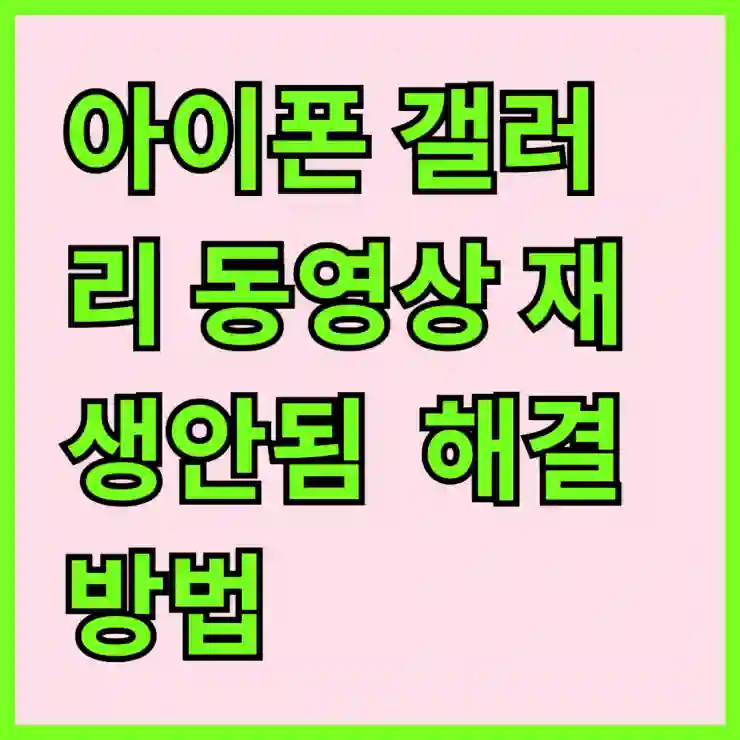아이폰 갤러리에서 동영상을 재생할 수 없는 문제는 많은 사용자들이 겪는 불편 중 하나입니다. 비디오 오류는 여러 가지 이유로 발생할 수 있으며, 이로 인해 사용자는 중요한 순간을 기록한 영상이 재생되지 않는 상황에 직면할 수 있습니다. 일반적인 문제로는 파일 형식 호환성, 소프트웨어 버그, 저장 공간 부족 등이 있으며, 각각에 대한 해결 방법이 존재합니다. 이 글에서는 아이폰 갤러리 내 동영상 재생 오류의 원인과 해결 방법을 총정리하여, 여러분이 이 문제를 해결하는 데 필요한 모든 정보를 제공합니다. 이 글을 통해 동영상 문제를 효과적으로 해결할 수 있는 다양한 접근 방법을 배우게 될 것입니다.
아이폰 갤러리 동영상 재생안됨 비디오 오류 해결방법
1. 일시적인 오류 확인 및 재부팅
- 문제 원인: 일시적인 소프트웨어 오류로 인해 동영상이 재생되지 않을 수 있습니다.
- 해결 방법:
- 아이폰을 재부팅하세요:
- 아이폰 X 이상: 측면 버튼과 음량 버튼 하나를 동시에 길게 눌러 “밀어서 전원 끄기” 슬라이더를 표시, 슬라이드 후 전원 끄고, 다시 측면 버튼을 눌러 켭니다.
- 아이폰 SE/8 이하: 상단 또는 측면 전원 버튼을 길게 눌러 전원 끄기 후 재부팅.
- 재부팅 후 사진 앱에서 동영상을 다시 재생해 보세요.
- 아이폰을 재부팅하세요:
2. 아이클라우드 설정 확인
- 문제 원인: 아이폰 설정에서 “iPhone 저장 공간 최적화”가 활성화된 경우, 동영상 원본이 아이클라우드에 저장되어 인터넷 연결이 필요합니다. 느린 네트워크 환경에서는 재생이 지연되거나 실패할 수 있습니다.
- 해결 방법:
- 설정 확인: 설정 > 사진 > iCloud 사진에서 “다운로드 및 원본 유지”로 변경하세요. 이 설정은 동영상 원본을 기기에 저장해 즉시 재생 가능하게 합니다.
- 네트워크 확인: Wi-Fi나 안정적인 셀룰러 네트워크에 연결되어 있는지 확인하세요. 전파가 약한 곳에서는 다운로드가 느려질 수 있습니다.
- 동영상을 선택해 원본 다운로드를 기다린 후 재생해 보세요.
3. 저장 공간 부족 확인
- 문제 원인: 아이폰 저장 공간이 부족하면 동영상 재생이 원활하지 않을 수 있습니다.
- 해결 방법:
- 저장 공간 확인: 설정 > 일반 > iPhone 저장 공간에서 여유 공간을 확인하세요.
- 불필요한 파일 삭제: 사용하지 않는 앱, 사진, 동영상, 캐시 데이터를 삭제하세요.
- 갤러리 앱 > “최근 삭제된 항목”으로 이동해 삭제된 파일을 영구 삭제.
- 저장 공간 확보 후 재생 시도.
4. 소프트웨어 업데이트
- 문제 원인: 오래된 iOS 버전은 호환성 문제나 버그로 인해 동영상 재생 오류를 일으킬 수 있습니다.
- 해결 방법:
- 설정 > 일반 > 소프트웨어 업데이트로 이동해 최신 iOS 버전으로 업데이트.
- 업데이트 후 사진 앱을 다시 열어 동영상 재생 확인.
- iOS 18 이상에서는 최신 버그 수정이 포함되므로 업데이트 권장.
5. 동영상 파일 형식 및 손상 확인
- 문제 원인: 아이폰은 MP4, M4V, MOV(H.264/HEVC) 등 특정 포맷만 지원합니다. 지원되지 않는 포맷(예: MKV, AVI)이나 손상된 파일은 재생되지 않습니다.
- 해결 방법:
- 파일 형식 확인: 동영상이 지원 포맷인지 확인하세요. 다른 기기(예: 컴퓨터)에서 재생되는지 테스트해 보세요.
- 파일 변환: VLC Player나 HandBrake 같은 앱/프로그램으로 동영상을 MP4로 변환 후 다시 전송.
- 손상 확인: 특정 동영상만 재생되지 않는다면 파일이 손상되었을 가능성이 높습니다. 원본 파일을 다시 전송하거나 촬영하세요.
 동영상 배속 단축키 가져오기 다운로드 바로가기
동영상 배속 단축키 가져오기 다운로드 바로가기
6. 타사 앱 문제 확인
- 문제 원인: 최근 설치한 앱이 사진 앱과 충돌해 동영상 재생 오류를 유발할 수 있습니다.
- 해결 방법:
- 최근 설치한 앱을 삭제하거나 비활성화한 후 동영상 재생을 확인.
- 서드파티 앱(예: VLC, MX Player)을 설치해 동영상을 재생해 보세요.
7. 사파리 캐시 및 데이터 삭제
- 문제 원인: 사파리에서 동영상을 재생하려다 오류가 발생할 경우, 브라우저 캐시가 문제를 일으킬 수 있습니다.
- 해결 방법:
- 설정 > Safari > “방문 기록 및 웹사이트 데이터 지우기” 선택.
- 캐시 삭제 후 사파리에서 동영상 재생 시도.
8. 네트워크 설정 재설정
- 문제 원인: 네트워크 설정 오류로 인해 아이클라우드 동영상 다운로드가 실패할 수 있습니다.
- 해결 방법:
- 설정 > 일반 > 전송 또는 iPhone 재설정 > 재설정 > 네트워크 설정 재설정.
- Wi-Fi 비밀번호를 다시 입력해야 하니 주의하세요. 재설정 후 동영상 재생 확인.
9. 최근 삭제된 항목 비우기
- 문제 원인: 최근 삭제된 항목에 저장된 동영상이 재생 오류를 일으킬 수 있습니다.
- 해결 방법:
- 갤러리 앱 > 앨범 > 최근 삭제된 항목으로 이동.
- “편집”을 눌러 항목을 영구 삭제.
- 재부팅 후 동영상 재생 확인.
10. 아이폰 초기화 (최종 수단)
- 문제 원인: 위 방법으로도 해결되지 않을 경우, 심각한 소프트웨어 문제가 있을 수 있습니다.
- 해결 방법:
- 데이터 백업: iCloud 또는 컴퓨터에 데이터를 백업하세요.
- 설정 > 일반 > 전송 또는 iPhone 재설정 > 모든 콘텐츠 및 설정 지우기.
- 초기화 후 백업 복원 후 동영상 재생 확인.
- 주의: 초기화는 모든 데이터를 삭제하니 반드시 백업 후 진행하세요.
11. Apple 지원 문의
- 위 방법으로도 해결되지 않는 경우, Apple 지원 센 또는 Apple Store 방문 예약을 통해 전문가의 도움을 받으세요. 기기 하드웨어 문제일 가능성도 점검할 수 있습니다.
추가 팁
- 타사 플레이어 사용: VLC for Mobile, Infuse 등 서드파티 앱으로 동영상을 재생하면 포맷 호환성 문제를 해결할 수 있습니다.
- 다른 기기 테스트: 동영상을 다른 기기(컴퓨터, 다른 스마트폰)로 전송해 재생이 되는지 확인해 파일 손상 여부를 판단하세요.
- 배터리 상태: 배터리가 부족하면 성능이 저하될 수 있으니, 충전 상태에서 시도하세요.
아이폰 갤러리 동영상 재생안됨 비디오 오류의 원인
파일 형식의 호환성 문제
아이폰의 갤러리에서 동영상이 재생되지 않는 대표적인 이유 중 하나는 파일 형식의 호환성 문제입니다. 아이폰은 다양한 비디오 형식을 지원하지만, 일부 형식은 기본적으로 재생되지 않을 수 있습니다. 예를 들어, AVI 또는 MKV와 같은 형식은 아이폰의 기본 비디오 플레이어에서 재생에 문제가 생길 수 있습니다. 이 경우, 사용자들은 비디오 파일을 다른 형식으로 변환해야 합니다. 비디오 변환 소프트웨어나 앱을 이용해 MP4 형식 등 아이폰에서 지원하는 형식으로 변환할 수 있습니다. 이러한 변환 과정은 간단하지만, 사전에 어떤 형식이 지원되는지 확인하는 것이 중요합니다.
형식 호환성 외에도 비디오 코덱 문제도 영향을 미칠 수 있습니다. 비디오 파일이 사용하고 있는 코덱이 아이폰에서 지원되지 않는 경우, 파일 자체는 인식되지만 재생이 되지 않을 수 있습니다. 이럴 때는 비디오 플레이어 앱을 설치하거나, 코덱을 변경하여 파일을 다시 저장하는 방법으로 문제를 해결해야 합니다. 사용자들이 간편하게 사용할 수 있는 변환 프로그램은 많이 있으며, 어떤 것이 가장 효과적인지 여러 사용자 리뷰를 참고하는 것이 좋습니다.
이와 같은 파일 형식과 코덱 문제는 사용자가 직접 확인하기 어려운 부분일 수 있지만, 관련 정보는 인터넷에서 쉽게 찾을 수 있습니다. 비디오 파일의 속성을 확인하고, 어떤 형식인지 체크한 후 필요한 변환 작업을 수행하면, 재생 문제를 해결하는 데 큰 도움이 됩니다. 가끔씩 새로운 업데이트로 인해 코드가 추가되는 경우도 있으니, 정기적으로 아이폰 소프트웨어 업데이트를 시행하는 것도 좋은 방법입니다.
소프트웨어 버그
아이폰의 소프트웨어 버그는 갤러리에서 동영상 재생에 영향을 끼칠 수 있는 또 다른 원인입니다. 운영 체제에 문제가 있을 경우, 갤러리 앱에서 동영상을 실행하려고 할 때 오류가 발생하거나 앱이 종료될 수 있습니다. 주기적으로 iOS 업데이트를 수행하면 이러한 소프트웨어 관련 문제를 해결할 수 있는 여러 버그 수정을 포함하고 있습니다. 따라서 항상 최신 버전으로 유지하는 것이 중요합니다.
가끔씩 특정 앱이 시스템과 충돌하여 재생 문제를 일으킬 수 있습니다. 이럴 경우 해당 앱을 삭제 후 재설치하거나, 앱 사용 중 발생하는 문제에 대한 고객 센터의 지원을 요청할 수 있습니다. 시스템 설정에서 앱의 권한을 재조정하면 이 문제를 해결하는 데 도움이 될 수 있습니다. 또한, 아이폰을 재시작하는 것만으로도 임시적인 버그가 해결되는 경우도 많습니다.
전반적으로 소프트웨어에 문제가 있는 경우 대체적으로 시간을 두고 업데이트를 수행하거나 사용 중인 특정 앱을 다시 설치하는 것이 유용합니다. 만약 문제 해결이 여전히 어렵다면, 애플 지원 센터에 직접 문의하여 의심스러운 오류에 대한 해결책을 받을 수 있습니다. 아이폰 사용자는 이러한 부분에서 소프트웨어가 제공하는 혜택을 최대한 활용해야 하며, 문제가 발생했을 때는 즉시 해결 방법을 모색하는 것이 중요합니다.
저장 공간 부족
아이폰의 저장 공간 부족 문제는 비디오 재생에 심각한 영향을 미칠 수 있습니다. 갤러리에서 재생하고자 하는 동영상이 존재하더라도, 저장 공간이 부족하면 파일을 불러오는 데 문제가 생길 수 있습니다. 이 때는 저장 공간을 확보하기 위한 여러 방법을 고려해야 합니다. 필요 없는 앱이나 파일들을 삭제하여 공간을 확보하고, iCloud와 같은 클라우드 서비스를 활용하여 연속적으로 저장소를 관리하는 것이 좋습니다.
또한, 동영상의 크기나 길이에 따라 다르겠지만, 특히 고화질 비디오 파일은 많은 저장 공간을 차지합니다. 비디오의 해상도를 줄이거나, 필요 없는 오래된 비디오를 삭제하는 것도 효과적입니다. 더불어, 메시지나 이메일에 첨부된 동영상 파일을 정리하여 저장 용량을 확보하는 방법도 있습니다. 그 외에도 외장 저장 장치를 활용해 정기적으로 데이터를 백업해 두는 것이 좋습니다.
저장 공간 관리의 중요성은 비단 비디오 재생 문제뿐만 아니라, 전체적인 아이폰 사용 경험을 보강해주는 요소입니다. 사용자가 필요한 데이터를 효율적으로 관리하면, 동영상 재생 오류를 예방할 수 있을 뿐만 아니라, 아이폰의 성능 또한 향상될 수 있습니다. 따라서 정기적인 데이터 정리는 필수적이라고 할 수 있습니다.
아이폰 갤러리 동영상 재생 문제 해결 방법
비디오 파일 변환하기
비디오 파일 변환은 아이폰 갤러리 동영상 재생이 안 될 때 가장 먼저 고려할 수 있는 해결책입니다. 앞서 말한 대로, 아이폰이 지원하지 않는 특정 형식은 변환을 통해 해결할 수 있습니다. 무료로 사용할 수 있는 온라인 변환기를 이용하면, 사용자는 손쉽게 파일 형식을 변경할 수 있습니다. 이러한 변환 사이트는 사용법이 간단하며, 짧은 시간 안에 변환이 이루어집니다.
파일을 변환할 때는 주의해야 할 사항이 몇 가지 있습니다. 사용자는 변환하려는 비디오의 해상도와 프레임 속도를 고려해야 하며, 필요에 따라 최적의 설정값을 선택해야 합니다. 변환 후 다시 아이폰으로 전송하여 갤러리에서 재생을 시도하면, 문제없이 재생될 가능성이 높습니다. 만약 여러 개의 비디오 파일을 한 번에 변환하고자 한다면, 배치 변환 기능을 지원하는 프로그램을 이용하는 것도 좋은 대안입니다.
파일 변환 작업이 완료된 후 SMS, 이메일 또는 클라우드 서비스를 통해 변환 완료된 파일을 아이폰에 다시 불러올 수 있습니다. 이 과정을 통해 원하는 대로 비디오 파일을 재생할 수 있게 되며, 변환 후 재생 확인이 필요합니다. 만약 여전히 문제가 지속된다면 다른 요인을 체크해 볼 필요가 있습니다.
아이폰 소프트웨어 업데이트하기
아이폰의 소프트웨어를 최신 버전으로 업데이트하는 것은 갤러리 동영상 재생 문제를 해결하는 데 필수적인 과정입니다. 이 업데이트는 보안패치뿐만 아니라 다양한 오류 수정을 포함하고 있어, 사용자가 불편을 겪던 많은 문제들이 해결될 수 있습니다. 업데이트를 진행하기 전에는 반드시 데이터 백업을 수행해야 하며, 바른 방법으로 아이폰 소프트웨어를 최신 버전으로 유지하는 것은 효과적인 문제 해결이 됩니다.
업데이트는 ‘설정’ 메뉴에서 ‘소프트웨어 업데이트’로 들어가 확인할 수 있으며, 새로운 버전이 존재할 경우 간단한 클릭으로 설치 가능합니다. 업데이트 진행 중에는 아이폰이 재시작될 수 있으며, 이 과정에서 발생할 수 있는 데이터 손실에 대한 우려가 있다면 사전에 정보를 백업해두는 것이 가장 안전합니다. 업데이트가 완료된 후에는 갤러리 비디오가 정상적으로 재생되는지 확인할 수 있습니다.
때로는 업데이트 후에도 새로운 오류가 발생할 수 있는데, 그럴 경우 사용자는 다시 한번 초기화하거나 문제 해결 센터에 문의하여 추가적인 지원을 받을 수 있습니다. 일반적으로 정기적인 소프트웨어 업데이트는 성능 저하 문제를 예방하고, 사용자에게 안정적인 환경을 제공하게 됩니다.
앱 권한 설정 확인하기
아이폰의 갤러리 동영상 재생 문제가 앱의 권한 설정과 관련이 있을 수 있습니다. 사용자가 설치한 특정 앱이 갤러리와 통신하는 과정에서 필요한 권한이 없을 경우, 비디오 재생에 문제를 일으킬 수 있습니다. 이를 해결하기 위해서는 설정에서 각 앱의 권한을 확인하고 수정할 필요가 있습니다. ‘설정’ 메뉴에서 ‘개인정보 보호’에 들어가서 해당 앱에 대한 접근 권한을 조정할 수 있습니다.
앱의 권한을 조정한 후에는 앱을 종료하고 다시 실행하는 것이 중요합니다. 이를 통해 새롭게 적용된 권한이 시스템에 반영됩니다. 만약 앱의 권한 설정이 변경된 후에도 문제가 해결되지 않는다면, 앱 자체의 재설치 또한 고려해볼 수 있습니다. 이는 앱의 오류나 클라우드 권한 문제를 쉽게 해결할 수 있는 방법입니다.
특히 공동 작업으로 파일을 공유하는 경우, 다른 사용자의 승인이나 편집 권한이 필요한 경우도 있습니다. 이런 점 또한 반드시 체크하여 사용자가 비디오를 자유롭게 접근하고 재생할 수 있는 조건을 만드는 것이 중요합니다. 지속적인 권한 확인은 일반적인 사용자 경험을 향상하는 데 꼭 필요합니다.
아이폰 갤러리 비디오 오류 예방하기
정기적인 데이터 정리
아이폰의 저장 공간을 효율적으로 관리하는 것은 갤러리 비디오 재생 오류를 예방할 수 있는 좋은 방법입니다. 주기적으로 필요 없는 앱이나 파일을 삭제하고 데이터를 정리하면 공간 부족으로 인한 문제를 줄일 수 있습니다. 저장소 관리 애플리케이션을 사용하거나, 아이폰의 설정 메뉴를 통해 간단하게 확인할 수 있습니다. 자주 사용하지 않는 앱을 삭제하는 것만으로도 대폭 공간을 확보할 수 있습니다.
비디오 파일과 관련하여 오래된 파일이나 사용하지 않는 비디오도 정리하는 것이 좋은 습관입니다. 특히 고해상도 비디오 파일은 많은 용량을 차지하므로, 이를 정리할 때는 앱을 통해 간편하게 관리할 수 있습니다. 사용자가 직접 확인하고 필요한 파일만 남기는 것이 저장공간을 늘리는 가장 확실한 방법이 될 수 있습니다.
또한 클라우드 서비스를 활용하여 정기적으로 데이터를 백업하고 관리하면, 저장 공간을 절약할 뿐만 아니라 데이터 손실의 위험도 줄어듭니다. 정기적인 데이터 정리는 아이폰의 기본적인 사용 관리를 도와줍니다. 이는 동영상 재생을 원활하게 만들어 줄 뿐만 아니라, 아이폰의 성능 개선에도 기여하게 됩니다.
비디오 플레이어 앱 활용
아이폰의 기본 갤러리 앱 외에도 다양한 비디오 플레이어 앱을 활용하는 것도 효과적인 방법입니다. 일부 앱은 다양한 파일 형식을 지원하여 비디오 재생에 대한 호환성 문제를 해결할 수 있습니다. 이런 앱은 종종 무료 또는 저렴한 비용으로 제공되며 사용자의 요구에 맞게 추가적인 기능을 제공합니다. 예를 들어, VLC Media Player는 다양한 형식의 비디오 파일을 지원하며, 재생 시 편리한 기능들이 많습니다.
이러한 비디오 플레이어 앱은 아이폰의 기본 설정과 충돌하지 않기 때문에 다른 형식의 비디오를 보다 쉽게 재생할 수 있습니다. 사용자가 비디오 품질이나 해상도를 조절할 수 있는 기능 또한 제공되므로, 개인의 필요에 맞게 최적의 재생 환경을 조성할 수 있습니다. 이는 모든 비디오 파일에 대해 유용하게 적용될 수 있습니다.
플레이어 앱을 설치한 후에는 비디오 파일을 해당 앱으로 여는 작업이 필요합니다. 사용자가 적절한 앱을 찾아 설정하기만 하면, 갤러리에서 발생할 수 있는 다양한 재생 문제를 최소화할 수 있습니다. 이는 결국 아이폰 사용 경험을 향상시키는데 큰 기여를 할 것입니다.
정기적인 시스템 검토
아이폰의 시스템을 정기적으로 점검하는 것은 효율적이며 효과적인 비디오 오류 예방책입니다. 사용자는 본인의 아이폰 설정에서 저장공간, 앱 사용량, 소프트웨어 버전을 주기적으로 검토할 필요가 있습니다. 이러한 점검은 전반적인 성능 분석 뿐만 아니라, 예상치 못한 문제를 사전에 감지하여 예방할 수 있는 기회를 제공합니다. 특히 업데이트가 필요하거나 비정상적으로 느린 속도가 감지된다면 즉시 조치를 취해야 합니다.
각종 설정을 미리 확인하고 필요 없는 기능을 비활성화 하는 것 또한 도움이 됩니다. 잦은 앱 충돌이나 프로그램 오류는 주로 시스템 불안정으로 인해 발생하는 경우가 많기 때문에, 이를 정기적으로 관리하는 것이 중요합니다. 시스템 점검 후 확인된 문제는 빠르게 해결하는 것이 효율적인 사용을 돕습니다.
정기적인 점검과 함께 사용자 스스로에 대한 교육도 중요합니다. 사용자로서의 경험을 바탕으로 더욱 적절한 사용법과 대처법을 알고 있는 것은 자신이 가지고 있는 아이폰의 가치를 극대화하는 데 필요한 요소입니다. 이러한 습관은 모든 사용자에게 필수적이라고 할 수 있습니다.
요약 정리
| 문제 | 해결 방법 |
|---|---|
| 파일 형식 호환성 문제 | 비디오 파일 변환 또는 플레이어 앱 사용 |
| 소프트웨어 버그 | 정기적인 소프트웨어 업데이트 |
| 저장 공간 부족 | 정기적인 데이터 확인 및 정리 |
| 앱 권한 설정 문제 | 앱 권한 확인 및 추가 권한 부여 |
| 비디오 재생 오류 예방 | 정기적인 시스템 점검 및 클라우드 이용 |